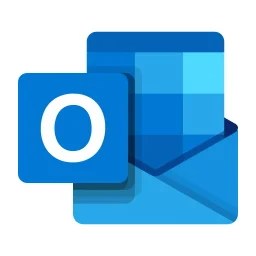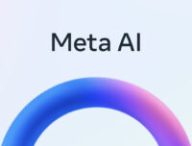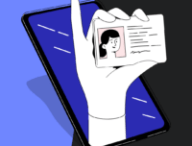« — Alors monsieur J, ça va ?
— ???
— Ben oui, à chaque fois nos contacts t’appellent J dans leurs mails. Je trouvais ça un peu perso mais je pensais que c’était un truc entre vous.
— Non, ce sont les gens qui envoient un emoji « 🙂 » avec Outlook.
— … »
Il est possible que vous ayez déjà eu cette conversation avec quelqu’un si vous vous appelez Julien, qu’il y a plusieurs personnes en copie de vos mails et que vos contacts utilisent Outlook. C’est une décision technique fort amusante, mais qui, si vous l’ignorez, pourrait vous faire croire que vos interlocuteurs ont raté quelque chose dans leur frappe. De notre côté, nous recevons très souvent des messages avec des J placés à la fin des phrases ou des paragraphes, sans que la lettre majuscule ait le moindre sens.
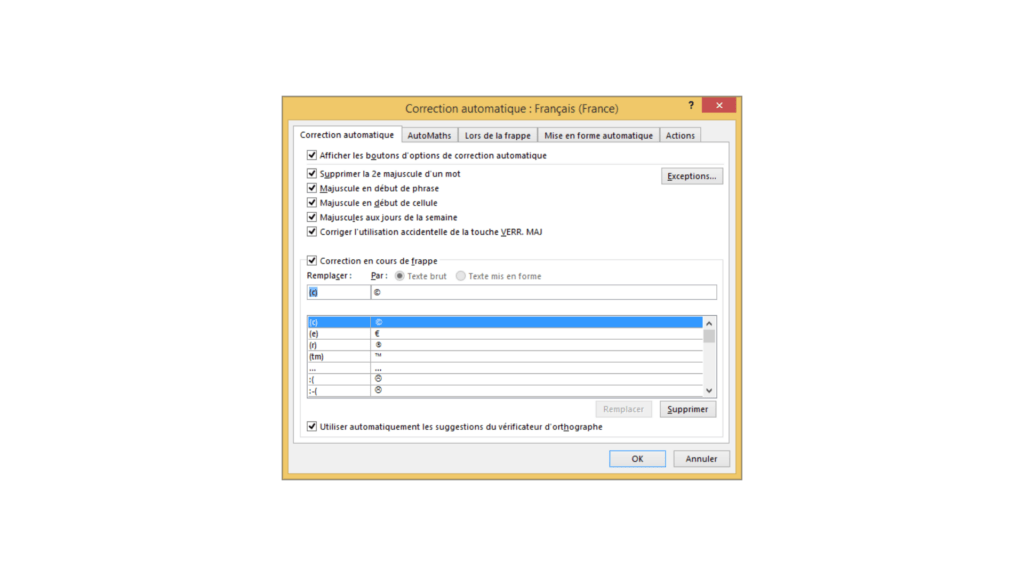
Il s’agit en fait d’une décision de Microsoft, qu’on peut juger complètement absurde : quand une personne écrit « :) » dans Outlook (ou sur un logiciel Office qui utilise la fonction d’auto-correction), le logiciel convertit le symbole en utilisant la police d’affichage WingDings. Elle est installée par défaut sur Windows, mais c’est tout. Du coup, le destinataire reçoit un J (et même pas un équivalent Unicode). L’émetteur, lui, n’en sait rien du tout, dans la mesure où il a vu un remplacement dans la police d’affichage ad-hoc.
Comment empêcher Microsoft Outlook de corriger automatiquement certaines formules
Si vous êtes un destinataire, il n’y a pas grand chose à faire, si ce n’est savoir que les J sont des « :) » perdus dans les limbes de Windows. Si vous êtes l’un de ces émetteurs, il est possible de désactiver le remplacement de vos symboles. Dans Outlook pour éditer la correction automatique, il faut faire la manipulation suivante :
- Allez dans Fichier / Options / Courrier / Options de l’éditeur / Vérification / Options de correction automatique
- Là, dans l’onglet Correction automatique, cherchez les émojis.
- Sélectionnez la ligne et cliquez sur Supprimer.
- Une fois que c’est fait, cliquez sur OK.
Comment supprimer la correction automatique dans Office ? Simple, la manipulation est presque la même :
- Allez dans Fichier / Options / Vérification / Options de correction automatique
- Dans l’onglet Correction automatique, cherchez les émojis.
- Sélectionnez la ligne et cliquez sur Supprimer.
- Une fois que c’est fait, cliquez sur OK.
Voilà, avec cela, vous n’enverrez plus jamais de J. Notez que cette modification est effective depuis 2010 et que personne n’a encore décidé, chez Microsoft, de revenir en arrière.
+ rapide, + pratique, + exclusif
Zéro publicité, fonctions avancées de lecture, articles résumés par l'I.A, contenus exclusifs et plus encore.
Découvrez les nombreux avantages de Numerama+.
Vous avez lu 0 articles sur Numerama ce mois-ci
Tout le monde n'a pas les moyens de payer pour l'information.
C'est pourquoi nous maintenons notre journalisme ouvert à tous.
Mais si vous le pouvez,
voici trois bonnes raisons de soutenir notre travail :
- 1 Numerama+ contribue à offrir une expérience gratuite à tous les lecteurs de Numerama.
- 2 Vous profiterez d'une lecture sans publicité, de nombreuses fonctions avancées de lecture et des contenus exclusifs.
- 3 Aider Numerama dans sa mission : comprendre le présent pour anticiper l'avenir.
Si vous croyez en un web gratuit et à une information de qualité accessible au plus grand nombre, rejoignez Numerama+.

Toute l'actu tech en un clin d'œil
Ajoutez Numerama à votre écran d'accueil et restez connectés au futur !

Marre des réseaux sociaux ? Rejoignez la communauté Numerama sur WhatsApp !